win10电脑热键修改方法 如何修改win10系统热键
更新时间:2023-02-26 16:03:49作者:jiang
热键一般指快捷键,通过某些特定的按键、按键顺序或按键组合来完成一个操作,在使用电脑时我们几乎离不开热键。可是如果我们想要修改win10系统热键,该怎么来操作呢?有些小伙伴应该不是很清楚,那么对此今天本文就来为大家整理分享关于如何修改win10系统热键。
修改方法如下:
1、进入到windows桌面后,在空白处单击鼠标右键。
2、然后在右键菜单中选择“图形属性”选项,点击进入。
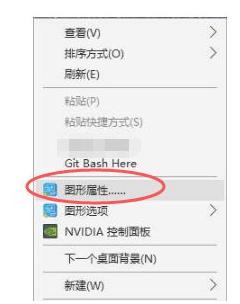
3、接着在英特尔图形和媒体控制面板中找到“选项和支持”。

4、然后在左侧的面板中点击切换到“快捷键管理器”。
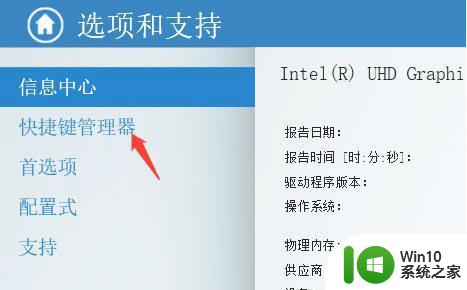
5、然后在右侧就会显示当前快捷键的设置,如果要修改就直接把鼠标光标定位在下面的方框。然后按想要设定的快捷键。
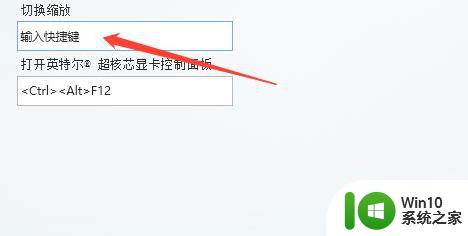
6、完成所有的修改后,点击面板右下角的“应用”,这样修改才会生效。

关于如何修改win10系统热键就为大家分享到这里啦,有需要的网友可以按照上面的步骤来操作哦。
win10电脑热键修改方法 如何修改win10系统热键相关教程
- windows10系统热键设置更改教程 win10怎么修改系统自带热键
- win10更改语言栏热键的方法 win10如何更改语言栏热键
- win10电脑快捷键修改在哪儿 win10如何修改系统快捷键
- win10如何更改系统快捷键 win10修改电脑快捷键的步骤
- win10修改功能键fn键设置的方法 win10怎么修改fn键设置
- 怎么更改win10锁屏快捷键 电脑锁屏快捷键设置修改方法win10
- win10怎么修改电脑键盘速度 win10如何调节键盘按键速度
- win10设置输入法热键的方法 win10怎么设置输入法热键
- win10如何更改键盘布局 win10如何修改键盘布局
- win10如何更改鼠标左右键 win10如何修改鼠标左右键功能
- 修改win10快捷键 Win10桌面快捷键设置修改教程
- win10热键发生冲突的处理方法 win10热键发生冲突的解决方案
- 蜘蛛侠:暗影之网win10无法运行解决方法 蜘蛛侠暗影之网win10闪退解决方法
- win10玩只狼:影逝二度游戏卡顿什么原因 win10玩只狼:影逝二度游戏卡顿的处理方法 win10只狼影逝二度游戏卡顿解决方法
- 《极品飞车13:变速》win10无法启动解决方法 极品飞车13变速win10闪退解决方法
- win10桌面图标设置没有权限访问如何处理 Win10桌面图标权限访问被拒绝怎么办
win10系统教程推荐
- 1 蜘蛛侠:暗影之网win10无法运行解决方法 蜘蛛侠暗影之网win10闪退解决方法
- 2 win10桌面图标设置没有权限访问如何处理 Win10桌面图标权限访问被拒绝怎么办
- 3 win10关闭个人信息收集的最佳方法 如何在win10中关闭个人信息收集
- 4 英雄联盟win10无法初始化图像设备怎么办 英雄联盟win10启动黑屏怎么解决
- 5 win10需要来自system权限才能删除解决方法 Win10删除文件需要管理员权限解决方法
- 6 win10电脑查看激活密码的快捷方法 win10电脑激活密码查看方法
- 7 win10平板模式怎么切换电脑模式快捷键 win10平板模式如何切换至电脑模式
- 8 win10 usb无法识别鼠标无法操作如何修复 Win10 USB接口无法识别鼠标怎么办
- 9 笔记本电脑win10更新后开机黑屏很久才有画面如何修复 win10更新后笔记本电脑开机黑屏怎么办
- 10 电脑w10设备管理器里没有蓝牙怎么办 电脑w10蓝牙设备管理器找不到
win10系统推荐
- 1 萝卜家园ghost win10 32位安装稳定版下载v2023.12
- 2 电脑公司ghost win10 64位专业免激活版v2023.12
- 3 番茄家园ghost win10 32位旗舰破解版v2023.12
- 4 索尼笔记本ghost win10 64位原版正式版v2023.12
- 5 系统之家ghost win10 64位u盘家庭版v2023.12
- 6 电脑公司ghost win10 64位官方破解版v2023.12
- 7 系统之家windows10 64位原版安装版v2023.12
- 8 深度技术ghost win10 64位极速稳定版v2023.12
- 9 雨林木风ghost win10 64位专业旗舰版v2023.12
- 10 电脑公司ghost win10 32位正式装机版v2023.12